CAD中怎么绘制起点、半径、弧长?
溜溜自学 室内设计 2021-11-08 浏览:2046
大家好,我是小溜。CAD是国际上非常流行的图纸设计软件,软件附带了许多了不起的功能,可以更加方便我们进行绘图。有时候我们在进行绘图的时候,在知道图形的起点和半径,就能够进行弧长的绘制。但很多朋友还是不知道CAD中怎么绘制起点、半径、弧长,那么下面就来详细的说一下。
想要更深入的了解“CAD”可以点击免费试听溜溜自学网课程>>
工具/软件
电脑型号:联想(lenovo)天逸510s; 系统版本:Windows7; 软件版本:CAD2014
方法/步骤
第1步
已知图形的起点,我们以构造线为例进行设定,通过快捷命令xl进行绘制。
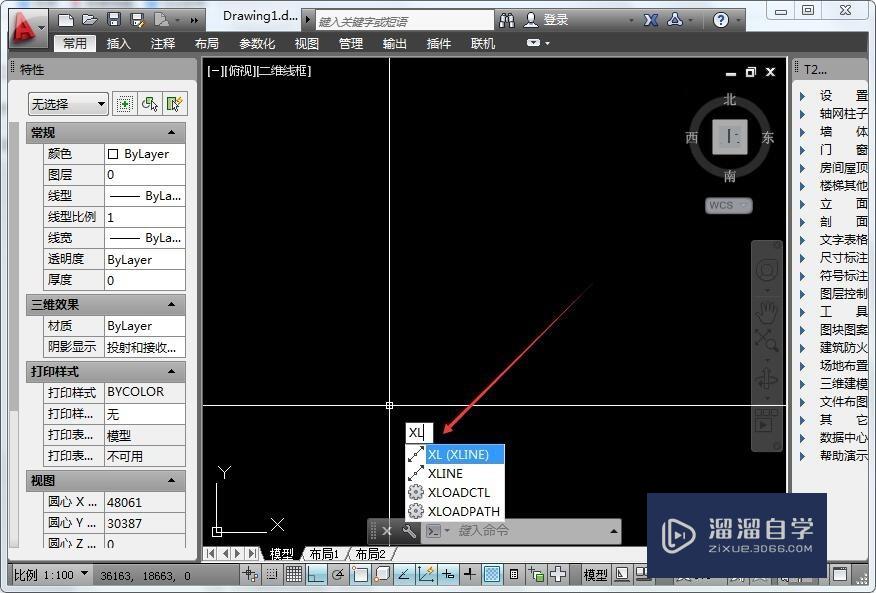
第2步
构造线进行竖向和横线绘制属于正交,并设立一个交点为起点。
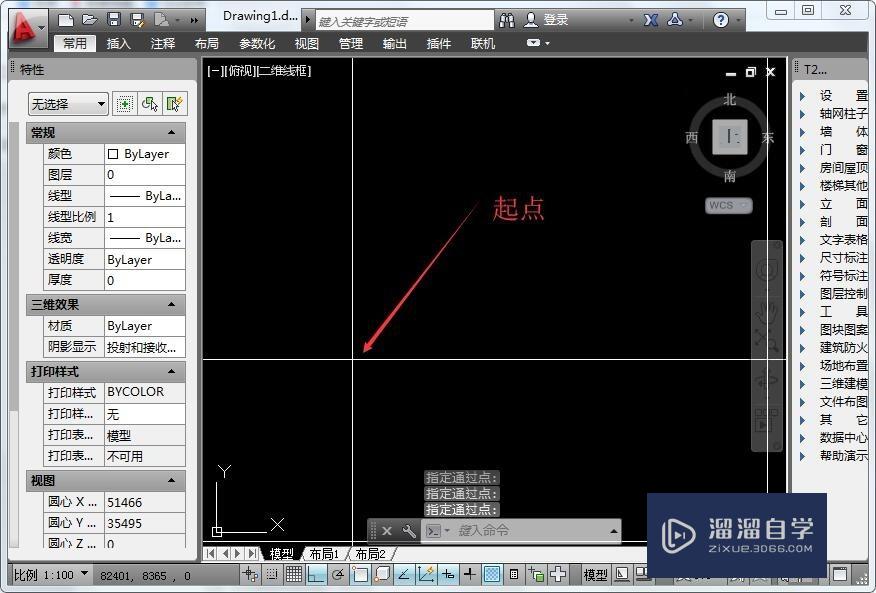
第3步
假设半径为45毫米,以下均为毫米为单位,通过使用快捷命令c绘制圆。
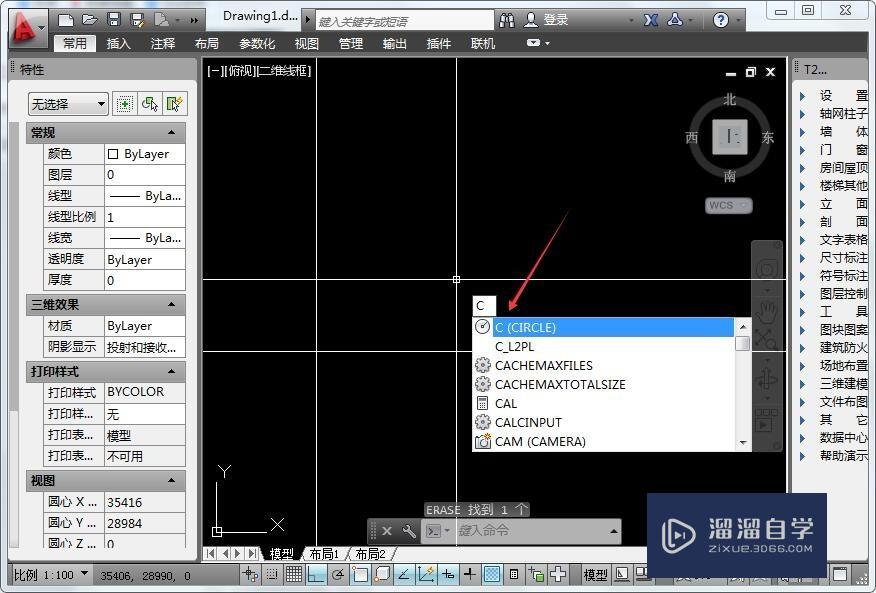
第4步
通过输入命令c执行画圆,在提示中可看到两点2p,接着输入2p执行2点画圆。
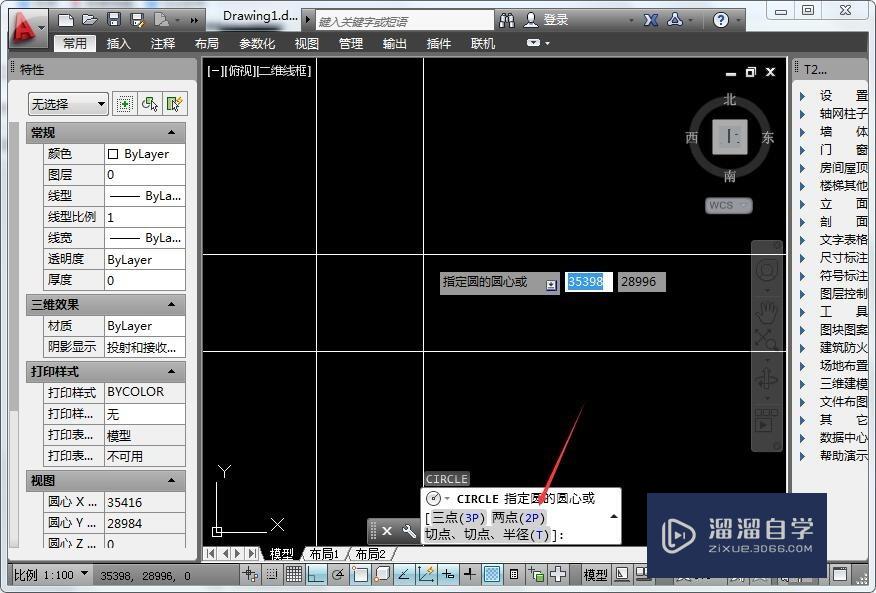
第5步
指定2点画圆圆直径的第一个端点为起点。

第6步
接着需要指定圆直径的第二个端点,输入直径数值90确定直径并空格,自动完成第二个端点确定位置。
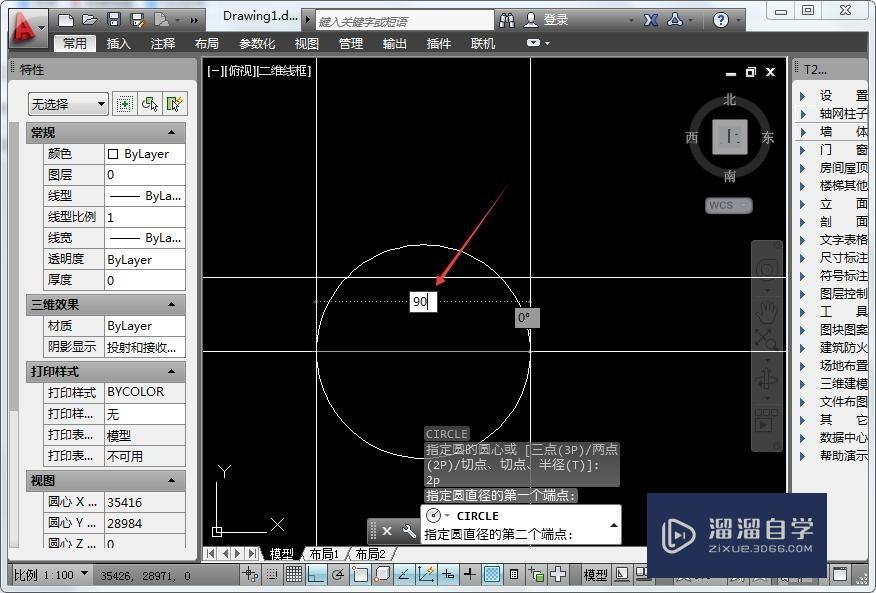
第7步
然后将圆在横向构造线下方的半圆通过tr命令进行裁剪。
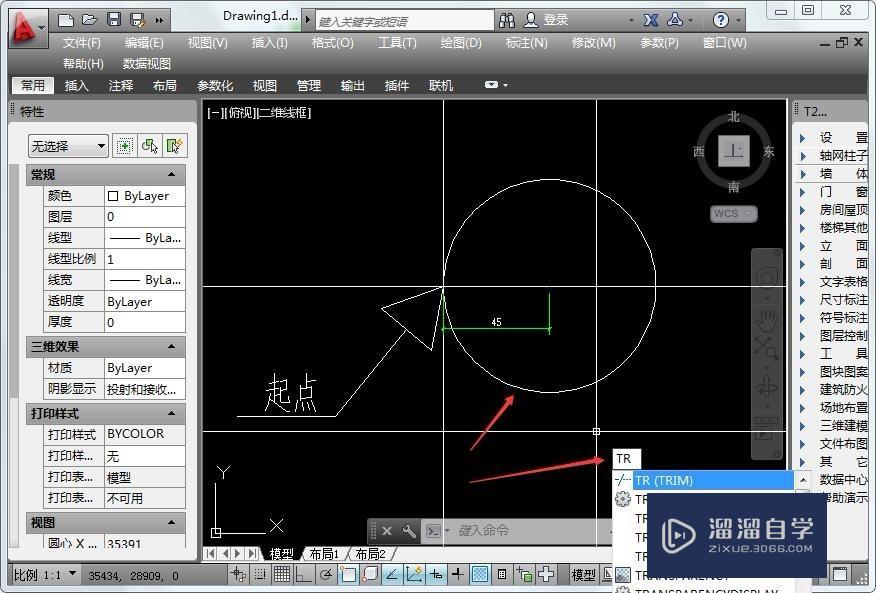
第8步
裁剪完成后选择菜单栏标注-弧长进行标注。
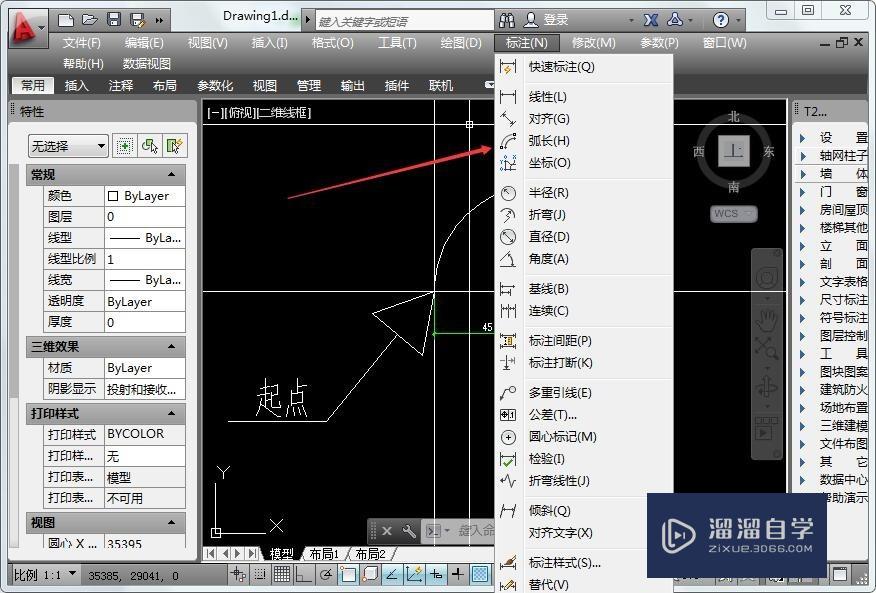
第9步
得到弧长数值为141。
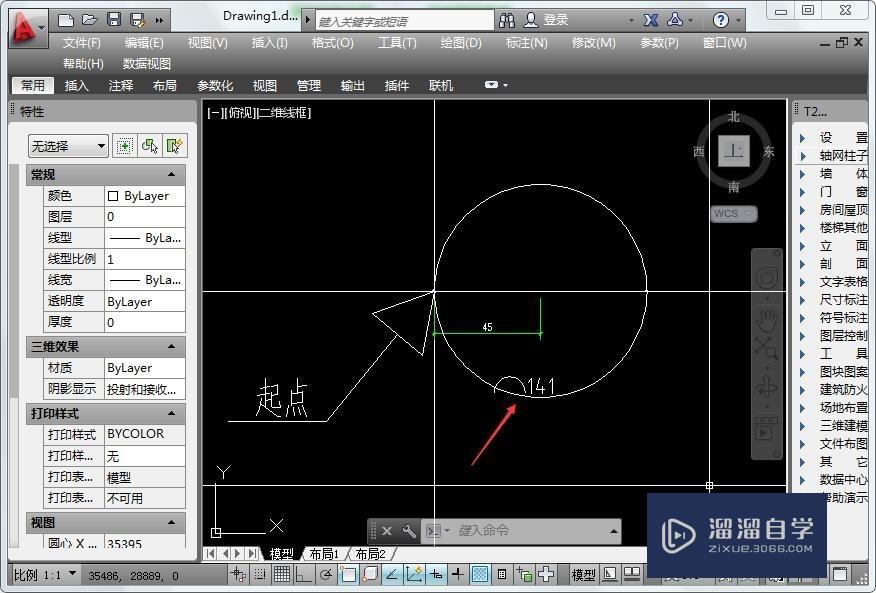
第10步
总结通过此方法完成已知起点和半径完成弧长的绘制且标注弧长,方法其实很简单。
初级 中级CAD线性标注和对齐和弧长和坐标
特别声明:以上文章内容来源于互联网收集整理,不得将文章内容
用于商业用途.如有关于作品内容、版权或其他问题请与溜溜网客服
联系。
相关文章
距结束 06 天 11 : 44 : 28
距结束 01 天 23 : 44 : 28
首页








